Kako zagnati Steam kot skrbnik?
Miscellanea / / August 05, 2021
Steam je ena najboljših aplikacij za igralne platforme. Omogoča vam nakup in prenos različnih iger, ki pripadajo različnim razvijalcem po vsem svetu. Steam je na voljo za Windows, Mac in Linux. Vendar pa aplikacija ni popolnoma brez napak. Obstaja veliko vprašanj, ki jih je treba obravnavati. Čeprav lahko številna vprašanja Steama in iger rešite tako, da Steamu dodelite skrbniške pravice. Zato bo dobra izbira za vas, če se redno soočate z napakami in težavami s Steamom.
Skrbniške privilegije Steam lahko dodelimo tako, da poiščemo datoteko steam.exe in spremenimo njeno lastnost. Windows lahko naročimo, da zažene datoteko Steam.exe z skrbniškimi pravicami, kadar koli se zažene. Če bomo s tem zagnali igro iz Steama, bo delovala tudi kot skrbnik in s tem zmanjšala veliko težav. Steamu moramo dati skrbniške privilegije, ker piše in bere z našega trdega diska, kar je največkrat, ko potrebujejo skrbniška dovoljenja. Koraki za zagon Steama kot skrbnika so navedeni spodaj.

Kako zagnati Steam kot skrbnik?
Korak 1) Najprej odprite svoj Raziskovalec datotek Windows in pojdite v imenik, kjer je nameščen Steam. Privzeta lokacija je C: \ Programs Files (x86) \ Steam, odprite mapo in izberite steam.exe mapa.
2. korak) Zdaj z desno miškino tipko kliknite Steam.exe datoteko in izberite lastnosti v meniju. Pojdi na Kompatibilnost v oknu z lastnostmi in označite možnost Zaženite ta program kot skrbnik. Če želite shraniti spremembe, preprosto kliknite Prijavite se gumb spodaj.

3. korak) V isti mapi poiščite GameOverlayUI.exe datoteko, jo kliknite z desno miškino tipko in izberite lastnosti. Premaknite se na zavihek Združljivost in potrdite možnost Zaženi ta program kot skrbnik, kliknite gumb za uveljavitev in končali ste z dajanjem dovoljenj dvema glavnima aplikacijama za upravljanje pare.
Dajanje dovoljenj za skrbništvo nad mapo Steam in map map
Korak 1) Zdaj morate samo dati Steam mapa s polnimi skrbniškimi dovoljenji. Zato pojdite na Steam mapo, z desno miškino tipko kliknite prazen prostor in izberite lastnosti. Enako bi morali storiti tudi z mapami Steam Game.
2. korak) Pojdi na Varnost v oknu lastnosti in kliknite na Napredno . Pojavil se bo poziv, izberite prve vnose za dovoljenje in kliknite na Uredi .
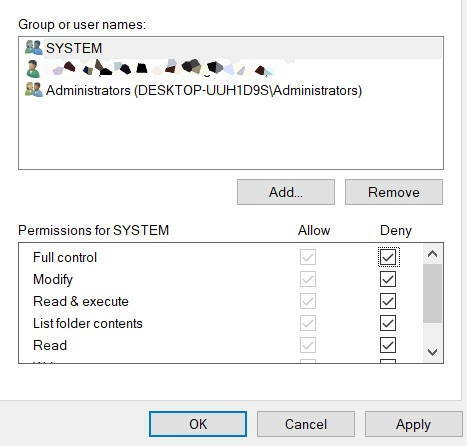
3. korak) Označite prvo polje poleg možnosti Popoln nadzor. S tem boste preverili vsa druga osnovna dovoljenja, kliknite na Prijavite se , da shranite nastavitve.
Zaključek
Če želite Steam zagnati kot skrbnika, morate najprej odpreti imenik, v katerem je nameščen Steam. Potem bi morali iti, da nastavite lastnosti za glavne programe, zato z desno miškino tipko kliknite steam.exe in v meniju izberite možnost lastnosti. Pojdite na zavihek združljivosti in potrdite možnost Zaženi ta program kot skrbnik. Naredite enako z datoteko GameOverlayUI.exe.
Vendar samo dovoljenje za aplikacijo ne bo dovolj. Prav tako boste morali dati popolno dovoljenje za mapo Game and steam. Zato pojdite v mapo Steam ali igre, za katero želite imeti skrbniške pravice. Z desno miškino tipko klikniteny prazen prostor, izberite lastnosti in kliknite zavihek varnost. Kliknite gumb Advanced, izberite prvo možnost in kliknite Edit. Potrdite polje Full Control in uporabite nastavitve.
Izbira urednika:
- Nameščene igre so v zaganjalniku Steam prikazane kot odstranjene: popraviti?
- Kako nekoga spremeniti na Twitch 2020
- Kako počistiti predpomnilnik v katerem koli brskalniku Windows
- Titanfall 2: Ne morem zagnati igre v zaganjalniku s paro: popraviti?
- Omejite hitrost prenosa pare v sistemu Windows 10
Rahul je študent računalništva z velikim zanimanjem za področje tehnologije in kriptovalut. Večino svojega časa preživi bodisi s pisanjem ali poslušanjem glasbe bodisi s potovanjem po nevidnih krajih. Verjame, da je čokolada rešitev vseh njegovih težav. Življenje se zgodi in kava pomaga.



